- Forfatter Lauren Nevill [email protected].
- Public 2024-01-18 21:52.
- Sist endret 2025-01-23 15:23.
Har du noen gang lagt merke til at den analoge teksten ofte vises når du ser på film? Slike analoger er undertekster. De brukes til å vise oversatt tekst eller tekst på originalspråket i filmen. De fleste mediespillere og mediekombiner har innebygd støtte for undertekster på alle nivåer. Noen videospillere er utstyrt med verktøy for å jobbe med undertekster (lage eller redigere).
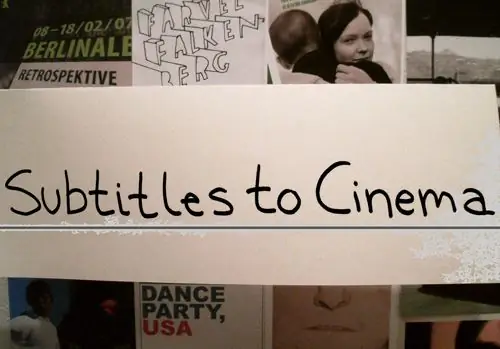
Nødvendig
DSRT-programvare
Bruksanvisning
Trinn 1
Du trenger DSRT-programmet. Den er designet for å fungere med SRT-skript (filer som inneholder teksting). Dette programmet har også en formatkonverterer, dvs. undertekster kan lagres i hvilket som helst undertekstformat som er tilgjengelig i dag. DSRT bruker Windows Media Player som sin spiller. det er mye brukt i Windows-operativsystemer.
Steg 2
Hvis desynkronisering av undertekster forekommer (forsinket eller ledende), etter at du har startet programmet, må du gjøre følgende:
- åpne undertekstfilen i DSRT;
- velg hvilken som helst frase fra undertekstfilen, og klikk deretter på "File" -menyen, velg "Video" -elementet (hurtigtast alt="Image" + V);
- trykk på "Synkronisering" -knappen (denne handlingen vil gjøre den inaktiv) eller bruk hurtigtasten alt="Image" + C;
- finn et videofragment som vil bli kombinert med den valgte underteksten, klikk på "Flytt" -knappen, og klikk deretter på "OK" -knappen.
Trinn 3
Når episodisk desynkronisering forekommer, for eksempel, er underteksten generelt synkronisert, men i noen øyeblikk bremser den eller akselererer, må du gjøre følgende:
- åpne undertekstfilen i DSRT;
- plasser musepekeren på den første frasen og merk den (hurtigtast Ctrl + F2);
- plasser musepekeren på siste setning og trykk Ctrl + F2 (fraseetikett);
- trykk på toppmenyen "Script", og velg deretter elementet "Retimate" (hurtigtast F5);
- skriv inn skiftfaktoren for setninger som er merket med markører;
- dobbeltklikk på etiketten, velg "Skift", og klikk deretter "OK";
- trykk på "Retimize" -knappen for å fullføre skiftet.






